VMware : Installer un hyperviseur ESXi 5.5
VMware : Installer un hyperviseur ESXi 5.5
VMware propose de la virtualisation (gratuite et payante) au travers de son hyperviseur vSphere ESXi. La version gratuite ne vous pas accès aux fonctionnalités maîtresses de VMware (soit vMotion, H.A, D.R.S, etc…). L’installation est identique, seul la licence fournit aux systèmes permettra de débloquer ces options. Retrouvez ici les tarifs VMware.
Je vous propose l’installation en détails d’un hyperviseur ESXi en version 5.5.
Vous pouvez télécharger l’installation de l’hyperviseur depuis le site de VMware. Une licence vous sera donné lors du téléchargement. Pensez bien à la noter car celle-ci sera à ajouter à votre hyperviseur. Elle vous permettra d’utiliser les fonctionnalités gratuite de votre hyperviseur sans date limite.
Démarrer votre système sur le support d’installation :
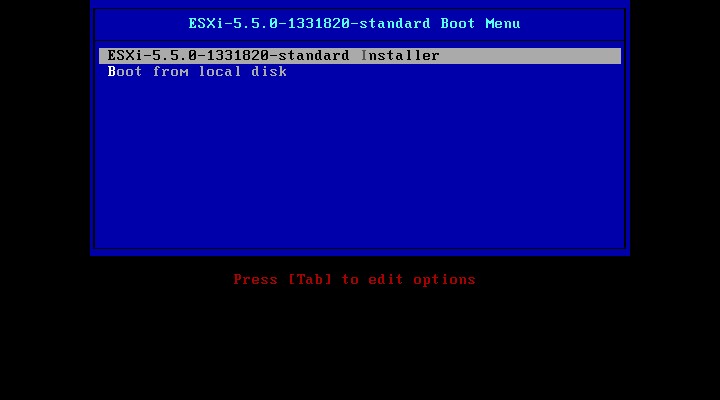
Une fois booté sur le support d’installation, sélectionnez l’installer et valider en appuyant sur Entrée.
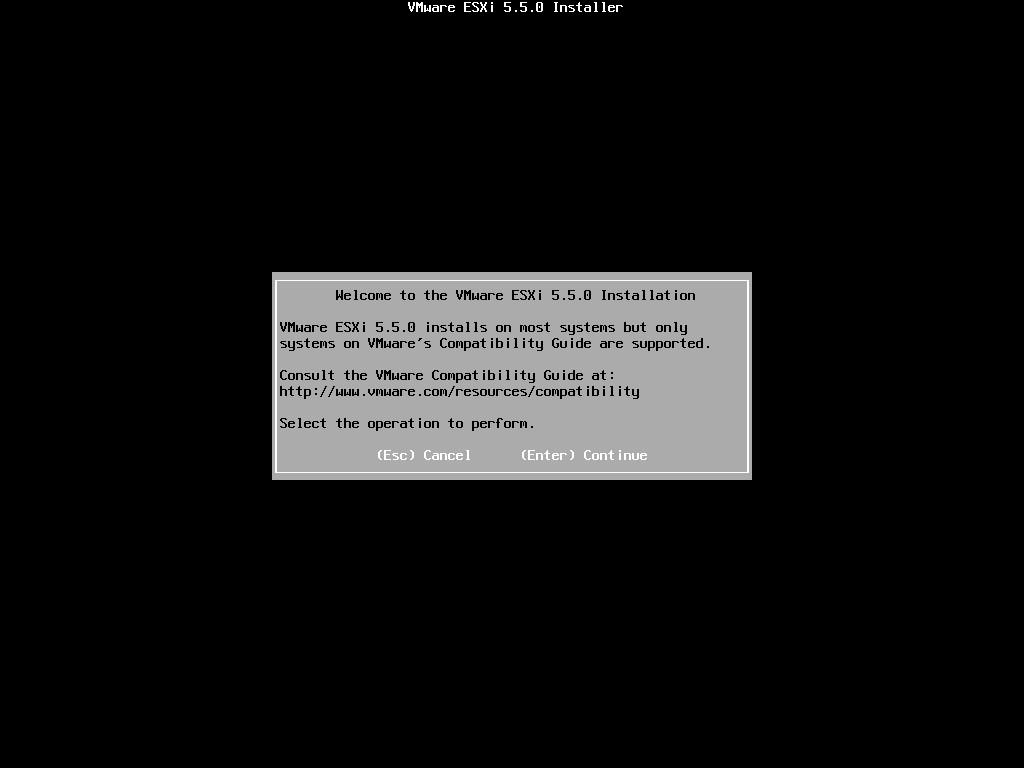
Appuyez sur la Entrée pour lancer le programme d’installation.
Vous avez la possibilité de quitter le programme d’installation en appuyant sur la touche Echap.
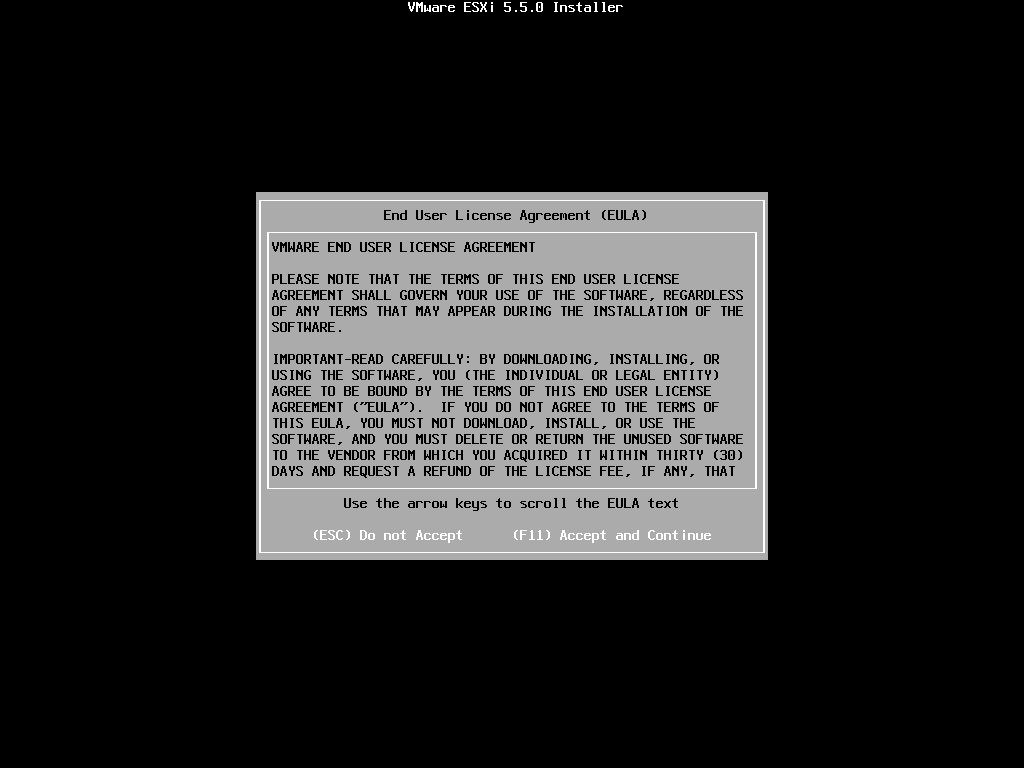
Appuyez sur F11 pour accepter le contrat.
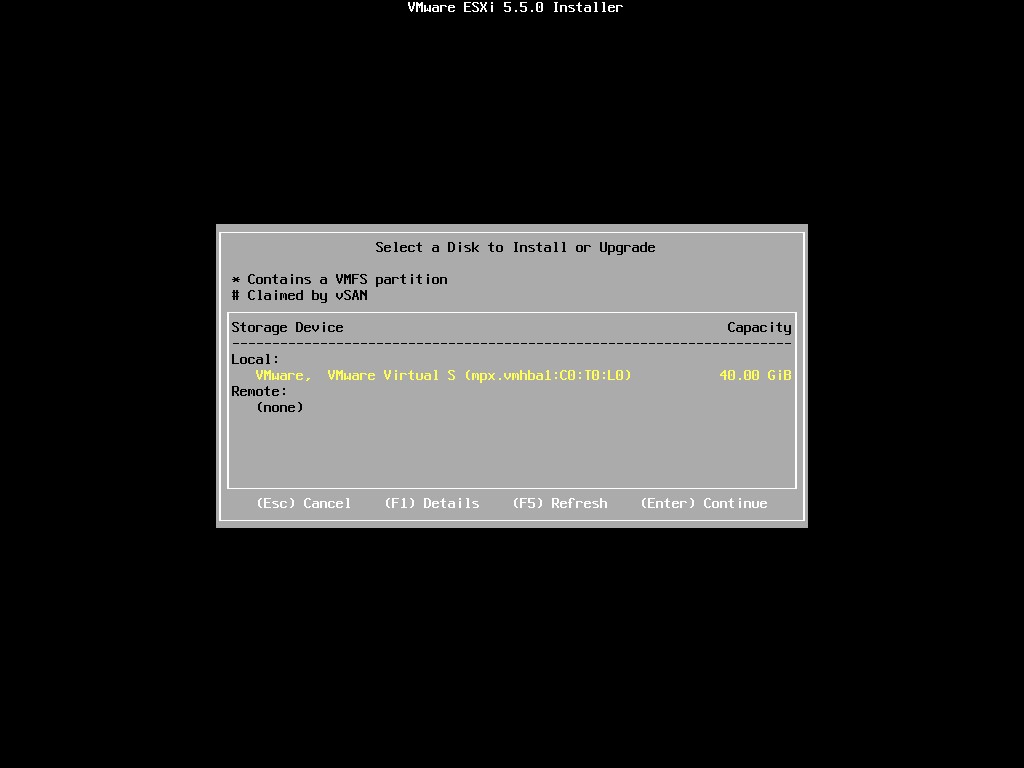
Appuyez sur Entrée pour valider l’installation sur le disque de votre machine. Dans mon cas, c’est un disque virtuel de 40go.
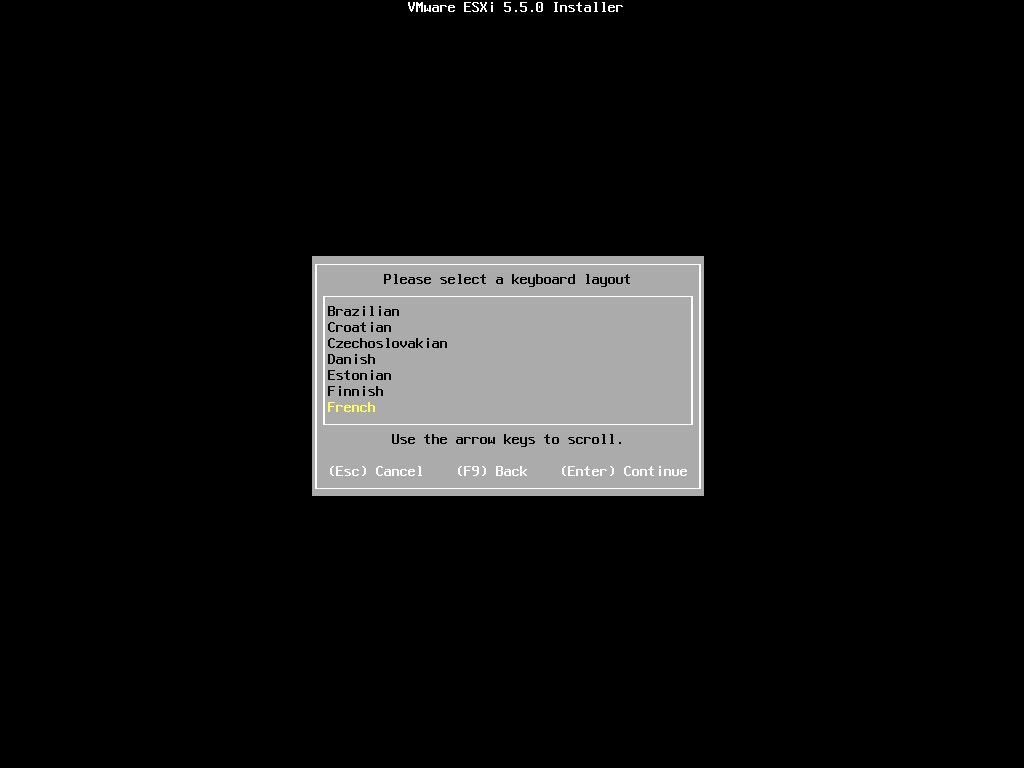
Choisissez votre langue (ici French) et validez en appuyant sur Entrée.
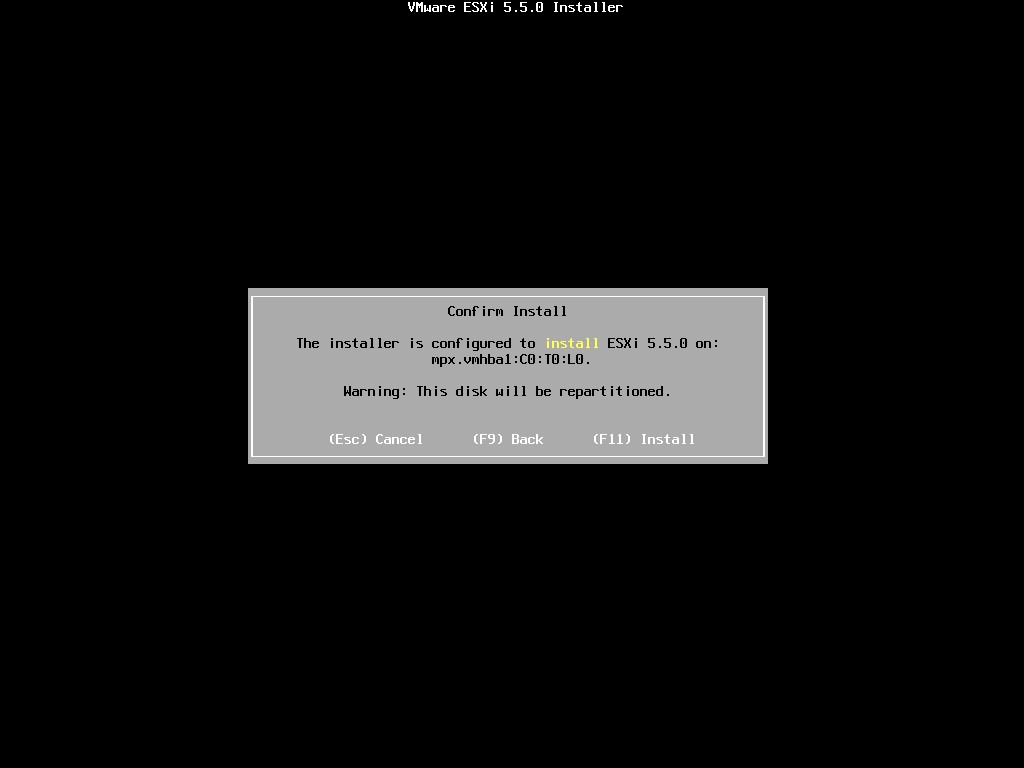
Vous êtes prêt à lancer le programme d’installation. Appuyez sur F11 pour confirmer et lancer le programme d’installation.
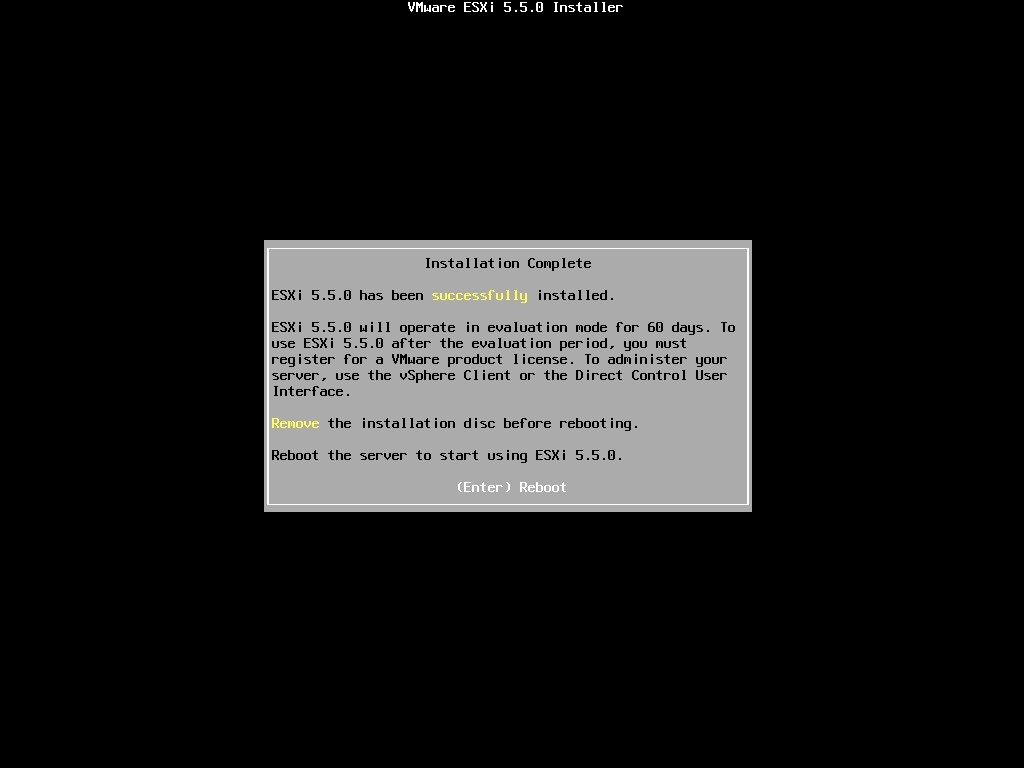
Une fois l’installation terminée, le programme d’installation vous demandera de retirer le disque d’installation (pour éviter de booter dessus de nouveau).
Appuyez ensuite sur Entrée pour redémarrer votre machine.

Une fois le système redémarré, vous serez sur l’interface jaune appelé DCUI (Direct Console User Interface). Cette dernière permet les configurations de base de votre hyperviseur. Pour une configuration plus avancé, vous devrez installer le client vSphere (appelé vi-client).
Retrouvez ici mon article pour la configuration réseau de votre hyperviseur.
Vous pouvez également retrouver l’installation du vCenter Server Appliance ou du vCenter Server sous Windows Server.

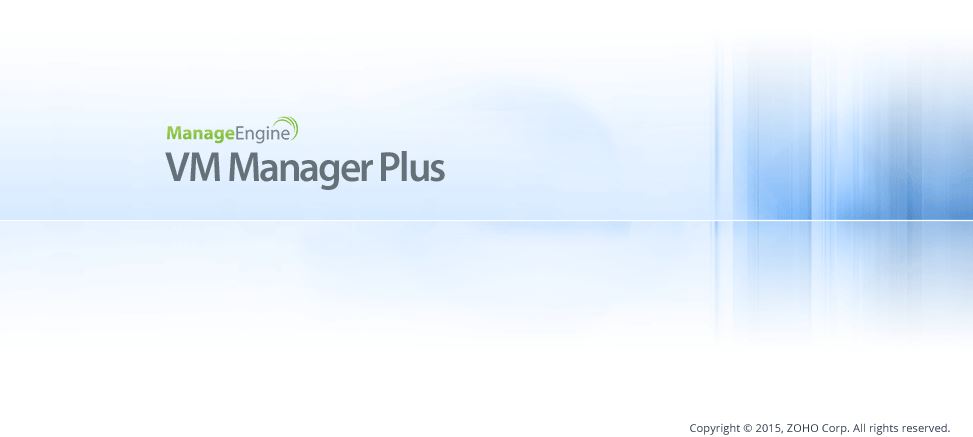
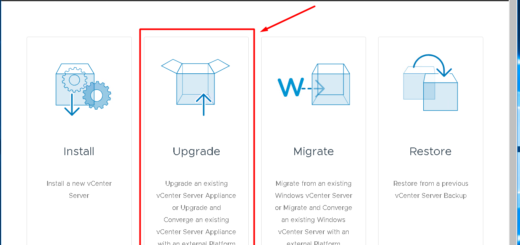










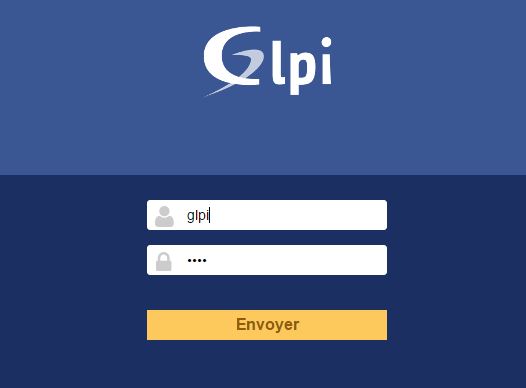
6 réponses
[…] fois votre hypersieur ESXi installé (voir article ici), je vous propose d’installer vCenter Server. Ils vous permettra en autre […]
[…] Pour ceux qui n’ont pas encore installé un hyperviseur ESXi, retrouvez mon article sur l‘installation d’un ESXi 5.5. […]
[…] terminée l’installation et la configuration de votre hyperviseur ESXI (voir ce tutorial la installation d’un ESXi 5.5), l’administration se fera à […]
[…] Pour ceux qui n’ont pas encore installé un hyperviseur ESXi, retrouvez mon article sur l‘installation d’un ESXi 5.5. […]
[…] Pour ceux qui n’ont pas encore installé un hyperviseur ESXi, retrouvez mon article sur l‘installation d’un ESXi 5.5. […]
[…] Pour ceux qui n’ont pas encore installé un hyperviseur ESXi, retrouvez mon article sur l‘installation d’un ESXi 5.5. […]